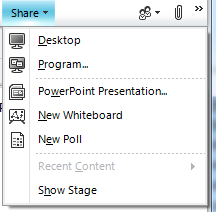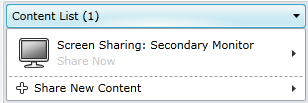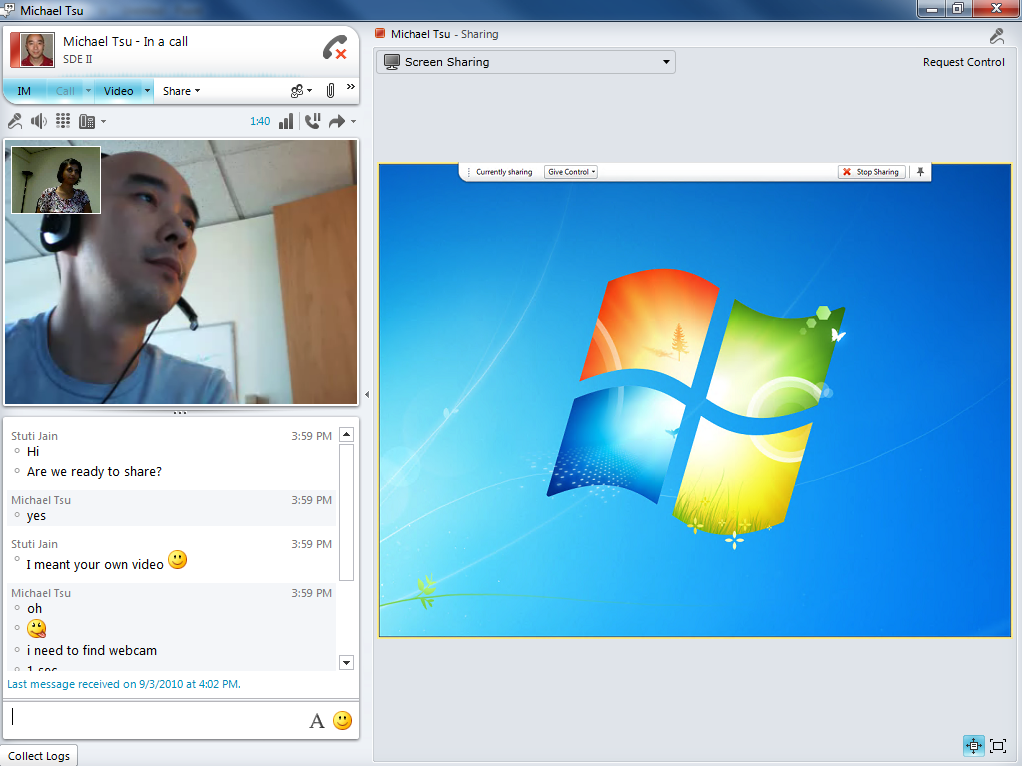Uso compartido de aplicaciones en Lync
Artículo original publicado el miércoles, 15 de septiembre de 2010
Office Communicator 2007 R2 introdujo el uso compartido del monitor y del escritorio en las llamadas telefónicas y mensajes instantáneos cotidianos. Con Microsoft Lync avanzamos un paso más que permitirá compartir también las aplicaciones. A continuación, se proporciona más información sobre todas las novedades del uso compartido en esta versión.
Figura 1: Menú Compartir (Share) de la ventana de conversación
Compartir exactamente lo que se desea
La lista completa de los programas que se ejecutan en el equipo estará disponible para compartirlos. Aquí encontrará publicada la lista de las excepciones conocidas, a la que también se puede acceder desde el siguiente cuadro de diálogo. Cada programa se representa con una miniatura dinámica [y cuando decimos dinámica, realmente queremos decir dinámica; intente efectuar algunos cambios en el programa con este cuadro de diálogo]. Puede elegir una o varias aplicaciones para compartirlas.

Figura 2: Aplicaciones con miniaturas dinámicas
¿Qué ven los demás usuarios cuando comparto?
Sé que he iniciado una sesión compartida, pero ¿qué ven exactamente los demás? Esta suele ser la inquietud de los usuarios al iniciar una sesión compartida. Además del contorno amarillo alrededor de la aplicación compartida, también le permitimos obtener una vista previa de lo que se muestra a otros usuarios mediante la nueva característica de vista previa. Puede hacer clic en Vista previa (Preview) para obtener una vista previa.

Figura 3: Cuando se inicia una sesión compartida, aparecerá un botón Vista previa (Preview)
Figura 4: Vista previa del iniciador de la sesión
Flujos de trabajo de control remoto
Se admiten los siguientes flujos de trabajo de control; mientras que los dos primeros ya existían en la versión anterior, el último se ha agregado en esta versión.
- El iniciador de la sesión puede conceder control a una persona específica.
- El iniciador de la sesión puede conceder control a todos los participantes de la conferencia (a menudo se usa en sesiones pequeñas de alto nivel de colaboración).
- El espectador puede solicitar control al iniciador de la sesión.
Una vez que el iniciador de la sesión haya concedido el control, el usuario no podrá procesar en paralelo en otra aplicación, puesto que solo se puede usar un mouse y un teclado.
Sugerencia: el iniciador de la sesión puede revocar el control en cualquier momento mediante el método abreviado de teclado Ctrl + Alt + Barra espaciadora.
Barra de herramientas
La barra de herramientas de uso compartido de la aplicación proporciona, principalmente, los controles que permiten conceder control y detener el uso compartido. También le notifica si hay mensajes instantáneos no leídos o mensajes de advertencia importantes, y si se ha iniciado la grabación (en caso de que no esté mirando de forma activa la ventana de conversación). Si comparte aplicaciones, los espectadores no podrán ver esta barra de herramientas; en cambio, sí podrán verla si comparte el monitor o el escritorio completos.
Sugerencia 1: puede desanclar la barra de herramientas para ocultarla en su propia pantalla y en la de los espectadores. El alfiler se encuentra en el extremo derecho. También puede arrastrarla mediante las barras de redimensionamiento de la izquierda.
Sugerencia 2: puede presionar Ctrl + Alt + J para poner el foco en la barra de herramientas.

Figura 5: El escritorio una vez iniciada la sesión compartida
Compartir contenido reciente
Si recientemente ha compartido determinado contenido que quisiera volver a compartir en la misma reunión, puede hacerlo fácilmente; para ello, vaya a Contenido reciente (Recent Content) en el menú Compartir (Share) o a la lista de contenido (Content List) de la región de contenido.
Figura 6: Contenido compartido recientemente
Experiencia de los espectadores
Figura 7: Ventana del espectador
Sugerencia: para ampliar la vista, simplemente puede ocultar el panel de ventana de conversación y de vídeo; para ello, haga clic en la flecha situada en el centro de la ventana. También puede cambiar a la vista real en lugar de la vista de escala. Además, puede visualizar la pantalla completa únicamente con el contenido. Al igual que en la versión anterior, puede acceder a estas vistas desde la esquina inferior derecha de la región.
Mejoras de rendimiento
Se ha mejorado la latencia de actualización de la pantalla mediante la reducción del número de segundos al menos a la mitad con respecto a W13 y, en comparación con Live Meeting, la latencia ha disminuido varios segundos. Se han realizado pruebas en una amplia gama de escenarios. Microsoft es una compañía distribuida geográficamente en la que se trabaja con diferentes equipos a lo largo de Estados Unidos, Europa y Asia en todo momento. La solución ha estado funcionando muy bien al ahorrarle a Microsoft una gran cantidad de viajes innecesarios y al permitir una colaboración en tiempo real. Vea la siguiente sección para obtener información sobre el ancho de banda recomendado.
Rincón informático
Oclusión
La oclusión se produce cuando un usuario comparte una aplicación, pero tiene otra ventana abierta encima de ella. Se han creado algunas características inteligentes relacionadas con este problema para que la experiencia de los espectadores no se vea interrumpida cuando se obstruye la ventana compartida. No obstante, existen algunas excepciones: cuando la ventana superior resulta ser una aplicación con privilegios elevados, los espectadores verán una ventana negra sobre la aplicación compartida.
Cuando el iniciador de la sesión ha concedido control, la ventana que produce la oclusión aparece como una superposición transparente para que el controlador remoto sepa en qué áreas no tendrán efecto los clics.
Grabación
Se permite tanto al iniciador de la sesión como a los espectadores la grabación del lado cliente del uso compartido de aplicaciones. Si visualiza una demostración y desea reproducirla más adelante, pruebe la característica de grabación. Podrá ver la reproducción de una sesión compartida en alta fidelidad.
Stuti Jain
Administradora de programas
Publicado el martes, 14 de septiembre de 2010, a las 4:20 p. m. por octeam
Esta entrada de blog es una traducción. Puede consultar el artículo original en Application Sharing in Lync